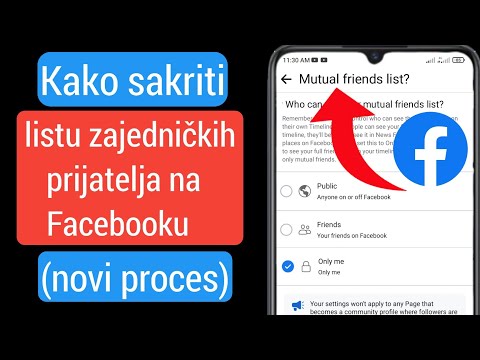Prva PlayStation konzola, poznata i kao PSX, omiljena je platforma koja je oblikovala djetinjstvo mnogih djece iz 90 -ih. Ako želite oživjeti sjećanja na druženje sa svojim prijateljima i braćom i sestrama dok ste igrali prvu od Resident Evil franšize ili uživati u akciji grickanja noktiju prvih nekoliko Tekken igara, možete to učiniti pomoću moći emulatora razvijenih za rad na Android. Neka vam godine uspomena na igre budu na dlanu kombinacijom fleksibilnosti Androida i moćnog softvera za emulaciju koji vam je dostupan u Trgovini Google Play. U nekoliko lakih koraka možete dobiti dozu nostalgije ili se jednostavno poigrati s nekim od najranijih, ali najvećih naslova u industriji igara na sreću.
Koraci
Metoda 1 od 2: Preuzimanje PSX igara

Korak 1. Idite na web mjesto za preuzimanje
U svom omiljenom pregledniku Android uređaja idite na web mjesto na kojem se nalaze digitalne kopije starih igara, poput Emuparadise.me, Theisozone.com ili coolrom.com, upisivanjem u adresnu traku i dodirom Enter na tipkovnici na zaslonu.

Korak 2. Potražite igru
Traka za pretraživanje trebala bi biti u gornjem dijelu web stranice. Dodirnite je da biste pozvali zaslonsku tipkovnicu i upišite naziv igre čiju datoteku ISO (format digitalne kopije) želite preuzeti.

Korak 3. Odaberite igru iz rezultata
Pretraživanje može dati više rezultata, pa morate identificirati pravi za preuzimanje. Pomaknite se prema dolje na stranici i dodirnite naslov igre koji odgovara onom za vaš sustav. Općenito, sustav (u ovom slučaju Sony PlayStation) trebao bi biti naveden ispod naslova igre. Nakon što dodirnete naslov igre, trebali biste biti preusmjereni na stranicu za preuzimanje datoteke na web mjestu.

Korak 4. Preuzmite ISO
Na stranici s opisom pomaknite se prema dolje dok ne vidite gumb "Preuzmi odmah". Neke web stranice će koristiti usluge hostinga za datoteke, stoga nemojte biti uznemireni kada vas veza odvede na web mjesto pod nazivom FileHippo, Zippyshare ili nešto slično. Općenito, oni će prikazati oglas na ekranu, ali oglas ćete moći preskočiti nakon nekoliko sekundi dodirom na gumb "Preskoči oglas" negdje pri vrhu zaslona.
- Zatim biste trebali biti preusmjereni na stranicu za preuzimanje, gdje možete dodirnuti gumb "Preuzmi odmah", čime će se obavijest pojaviti na statusnoj traci vašeg uređaja. Nakon što traka napretka dosegne 100%, preuzimanje će biti završeno. Zadano mjesto za ISO datoteke trebalo bi biti u mapi Preuzimanje u internoj memoriji uređaja.
- ISO datoteke mogu se razlikovati po veličini, ovisno o igri. Igre s intenzivnijom grafikom i 3D modelima trebale bi biti veće (poput Resident Evil) od prikrivenih platformer igara (poput Megamana X). Ove datoteke mogu biti veličine od 1,5-3 GB+ do 500 MB.
Metoda 2 od 2: Pretvorite svoj Android telefon u PlayStation 1 konzolu
Pokretanje igre pomoću samo emulatora

Korak 1. Pokrenite emulator
Ikona za PSX emulatore općenito ima PSX teme, kao što su ikonski gumbi PlayStation ili izvorni PlayStation u prikazu odozgo. Dodirnite ikonu odabranog emulatora za pokretanje aplikacije.
Ako još nemate emulator, možete ga preuzeti s Google Playa. Postoji nekoliko njih za izabrati, poput ePSXe, FPSe, ClassicBoy, da spomenemo samo neke

Korak 2. Preuzmite audio i video dodatke
Nakon pokretanja aplikacije može se pojaviti skočni prozor koji vas obavještava da najprije mora preuzeti dodatke. Dodirnite gumb "U redu" u donjem desnom kutu skočnog prozora za preuzimanje. Preuzimanje bi trebalo završiti kada traka napretka dosegne 100/100.

Korak 3. Učitajte igru
Emulatori se razlikuju po formatu i korisničkom sučelju. Općenito, aplikacija će vam omogućiti da odaberete mapu u kojoj će skenirati ISO datoteke. Neki emulatori, poput ePSXe, imaju gumb za osvježavanje u gornjem desnom kutu koji će automatski skenirati pohranu kako bi pronašao igre.
Nakon što se popis popuni, dodirnite je tako da odaberete ISO datoteku igre koju ste preuzeli
Pokretanje igre s emulatorom u kombinaciji s Chromecastom

Korak 1. Uključite Chromecast u televizor
Pogledajte iza svog HDTV -a kako biste pronašli HDMI priključak. Umetnite Chromecast u HDMI priključak i zabilježite broj ulaza (budući da većina televizora uključuje dva HDMI priključka).

Korak 2. Uključite Chromecast
Uhvatite isporučeni USB kabel za napajanje vašeg Chromecasta i umetnite USB mini kraj u stražnju stranu Chromecasta, a zatim umetnite širi USB2.0 kraj u USB priključak iza televizora.
Ako vaš televizor nema USB priključak, možete upotrijebiti isporučeni adapter za napajanje Chromecast za priključivanje USB kabela za napajanje, a zatim priključite adapter u zidnu utičnicu

Korak 3. Promijenite izlaz na desni HDMI izvor
Uključite televizor i potražite gumb "Izvor" na daljinskom upravljaču i pritisnite ga. Pomoću gumba sa strelicom na daljinskom upravljaču dođite do HDMI priključka u koji je priključen vaš Chromecast. Televizor bi tada trebao prikazati izlaz Chromecasta.

Korak 4. Pokrenite aplikaciju Chromecast na svom Android uređaju
Otvorite tu aplikaciju Chromecast dodirivanjem ikone Chromecast u ladici aplikacije ili na početnom zaslonu; izgleda kao plavi obris TV ekrana s ikonom Wi-Fi u donjem lijevom kutu.

Korak 5. Potražite svoj Chromecast
Prijeđite prstom prema unutra s lijevog ruba i dodirnite opciju "Cast Screen" na lijevoj ploči koja će se pojaviti. Ovo će otvoriti izbornik screencast, gdje ćete moći tražiti Chromecast.

Korak 6. Emitirajte zaslon
Pojavit će se skočni prozor s naslovom "Poveži se s uređajem". Vaš Chromecast bi se trebao pojaviti, pod uvjetom da je na istoj bežičnoj mreži kao i vaš uređaj, a zatim ga dodirnite. Zaslon vašeg uređaja trebao bi se pojaviti na TV -u.

Korak 7. Pokrenite emulator
Ikona za PSX emulatore općenito ima PSX teme, kao što su ikonski gumbi PlayStation ili izvorni PlayStation u prikazu odozgo. Dodirnite ikonu odabranog emulatora za pokretanje aplikacije.
Ne biste morali otkazati emitiranje zaslona na televizoru pomoću Chromecasta. Videozapis s vašeg uređaja na televizor emitira se uživo, ali ne bi trebao ometati bilo koji postupak pokretanja aplikacije

Korak 8. Preuzmite potrebne dodatke
Nakon pokretanja aplikacije može se pojaviti skočni prozor koji vas obavještava da najprije mora preuzeti dodatke. Dodirnite gumb "U redu" negdje u donjem desnom kutu skočnog prozora za preuzimanje. Preuzimanje bi trebalo završiti kada traka napretka dosegne 100/100.

Korak 9. Učitajte igru
Emulatori se razlikuju po formatu i korisničkom sučelju. Općenito, aplikacija će vam omogućiti da odaberete mapu u kojoj će skenirati ISO datoteke. Neki emulatori, poput ePSXe, imaju gumb za osvježavanje u gornjem desnom kutu koji će automatski skenirati pohranu kako bi pronašao igre.
Nakon što se popis popuni, dodirnite je tako da odaberete ISO datoteku igre koju ste preuzeli. S povezanim Chromecastom i Android uređajem možete uživati u impresivnom doživljaju dok svirate svoje omiljene naslove PSX -a
Korištenje PS3 kontrolera s PSX emulatorima

Korak 1. Pokrenite aplikaciju Sixaxis Controller
Dodirnite ikonu koja izgleda kao desni dio PS3 kontrolera, zajedno s gumbima kontrolera ikonične konzole.
Ako još nemate ovu aplikaciju, možete je preuzeti s Google Playa. To je plaćena aplikacija koja vaš uređaj čini kompatibilnim s PS3 kontrolerom. Imajte na umu da je potreban ukorijenjeni uređaj. Da biste provjerili je li vaš uređaj kompatibilan, preuzmite besplatni alat za provjeru kompatibilnosti

Korak 2. Omogućite aplikaciju u odjeljku Jezik i unos
Aplikacija će vas tada obavijestiti da je morate omogućiti kao aplikaciju za unos dodirom na gumb "Omogući" u skočnom prozoru koji će se pojaviti. Bit ćete preusmjereni na izbornik postavki jezika i unosa vašeg uređaja, gdje možete dodirnuti prekidač nasuprot Sixaxis kontrolera na popisu. Dodirnite "U redu" u skočnom prozoru s obavijestima koji će se pojaviti, a zatim pritisnite gumb Natrag za povratak u aplikaciju Sixaxis.

Korak 3. Pokrenite SixaxisPairTool na računalu
Idite u Dancing Pixel Studios (programer Sixaxisa) i kliknite vezu za preuzimanje na stranici koja odgovara operativnom sustavu računala koje koristite. Instalirajte softver nakon što preuzmete instalacijski program i pokrenite SixaxisPairTool klikom na njegovu ikonu na radnoj površini.
Alat za uparivanje možete besplatno preuzeti i instalirati

Korak 4. Priključite PS3 kontroler u slobodan USB priključak na računalu
Vrijednosti iza "Current Master:" u prozoru aplikacije prikazat će niz znakova koji izgledaju ovako: xx: xx: xx: xx: xx: xx, pri čemu "x" može biti bilo koje slovo ili broj. Ovo predstavlja Bluetooth adresu uređaja uparenog s kontrolerom.

Korak 5. Uparite PS3 kontroler sa svojim Android uređajem
Nakon što znate adresu glavnog upravljačkog sklopa, možete upotrijebiti SixaxisPairTool za promjenu nadređenog upravljačkog sklopa. Pogledajte donji lijevi kut zaslona u aplikaciji Sixaxis Controller na svom uređaju. Upišite vrijednosti navedene nakon "Lokalna Bluetooth adresa:" u tekstualno polje u sredini SixaxisPairTool na vašem računalu, a zatim kliknite "Ažuriraj" u SixaxisPairTool. Ovo će promijeniti adresu u “Current Master” u prozoru SixaxisPairTool. To znači da je kontroler sada uparen s vašim Android uređajem.

Korak 6. Odvojite kontroler od USB kabela
Svjetla regulatora trebala bi prestati treptati, a jedno svjetlo bi trebalo ostati upaljeno. Dodirnite gumb "Promijeni IME" u aplikaciji za Android i odaberite "Sixaxis Controller". Sada biste trebali moći koristiti kontroler kao metodu unosa pri igranju vašeg PSX emulatora.

Korak 7. Pokrenite emulator
Ikona za PSX emulatore općenito ima PSX teme, kao što su ikonski gumbi PlayStation ili izvorni PlayStation u prikazu odozgo. Dodirnite ikonu odabranog emulatora za pokretanje aplikacije.
Ako još nemate emulator, možete ga preuzeti s Google Playa. Postoji nekoliko njih za izabrati, poput ePSXe, FPSe, ClassicBoy, Emulator igraće konzole za Smart TV Box, da nabrojimo samo neke

Korak 8. Preuzmite audio i video dodatke
Nakon pokretanja aplikacije može se pojaviti skočni prozor koji vas obavještava da najprije mora preuzeti dodatke. Dodirnite gumb "U redu" u donjem desnom kutu skočnog prozora za preuzimanje. Preuzimanje bi trebalo završiti kada traka napretka dosegne 100/100.

Korak 9. Učitajte igru
Emulatori se razlikuju po formatu i korisničkom sučelju. Općenito, aplikacija će vam omogućiti da odaberete mapu u kojoj će skenirati ISO datoteke. Neki emulatori, poput ePSXe, imaju gumb za osvježavanje u gornjem desnom kutu koji će automatski skenirati pohranu kako bi pronašao igre.
Nakon što se popis popuni, dodirnite je tako da odaberete ISO datoteku igre koju ste preuzeli. Emulator bi trebao automatski mapirati gumbe u kontroleru kako bi odgovarali igri, tako da ćete moći igrati igru pomoću kontrolera odmah
Savjeti
- PSX emulatori na Androidu trebali bi se moći pokrenuti na uređajima najranije od verzije 2.1. Da biste provjerili verziju svog Android uređaja, idite na aplikaciju Postavke na uređaju. Zatim se pomaknite prema dolje dok ne vidite O uređaju i dodirnite ga. Trebali biste vidjeti popis informacija o svom uređaju, a u odjeljku Android verzija trebali biste vidjeti broj verzije svog uređaja.
- Chromecast ima mogućnost emitiranja zaslona vašeg uređaja na kompatibilan HDTV. To će vam omogućiti da igrate svoje omiljene naslove PSX -a na velikom ekranu poput izvorne konzole. Iako se možete igrati pomoću zaslona telefona ili tableta, korištenje televizora dodati će dodatnu vrijednost i zabavu, osobito dok drugi gledaju.